Lý thuyết Tin Học 7 Bài 9 (Chân trời sáng tạo): Định dạng trang tính, chèn thêm và xóa hàng, cột
Tóm tắt lý thuyết Tin Học lớp 7 Bài 9: Định dạng trang tính, chèn thêm và xóa hàng, cột ngắn gọn, chi tiết sách Chân trời sáng tạo sẽ giúp học sinh nắm vững kiến thức trọng tâm, ôn luyện để học tốt Tin Học 7.
Lý thuyết Tin Học 7 Bài 9: Định dạng trang tính, chèn thêm và xóa hàng, cột
1. Định dạng trang tính
a) Định dạng ô tính
- Định dạng ô tính: Chọn ô tính (hoặc khối ô tính) cần định dạng rồi sử dụng các lệnh định dạng ô tính trong nhóm lệnh Home > Font và Home > Alignment.
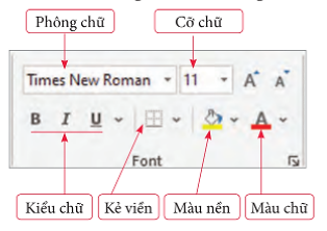
Hình 1. Nhóm lệnh Home>Font
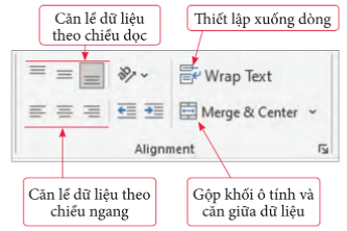
Hình 2. Nhóm lệnh Home>Alignment

Hình 3. Định dạng kí tự, căn lề, thiết lập chế độ, xuống dòng khi dữ liệu tràn ô tính
Lưu ý: Nháy chuột vào mũi tên bên phải nút ![]() để lựa chọn kiểu đường viền cho ô tính, khối ô tính đang chọn.
để lựa chọn kiểu đường viền cho ô tính, khối ô tính đang chọn.
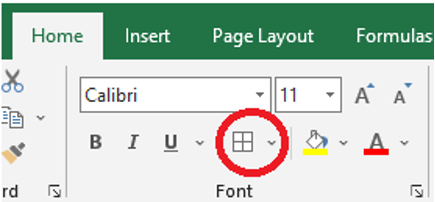
Hình 4. Chọn kiểu đường viền cho ô tính
b) Gộp khối ô và căn lề giữa
- Gộp khối ô tính và căn lề giữa: Chọn khối ô tính, chọn Merge & Center.
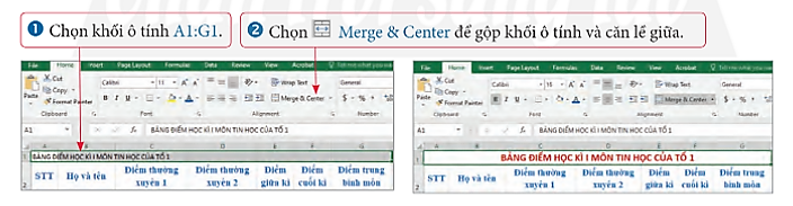
Hình 5. Thao tác gộp ô tính và căn lề giữa
- Lưu ý: Nếu trong khối ô tính có nhiều ô tính chứa dữ liệu thì ô tính kết quả lưu giữ dữ liệu của ô tính có dữ liệu đầu tiên tính từ trên xuống dưới và từ trái sang phải.
2. Chèn, xoá cột, hàng
- Thao tác chèn cột (hoặc chèn hàng): Nháy chuột vào tên cột (hoặc tên hàng) để chọn cột (hoặc chọn hàng) tại vị trí muốn chèn rồi chọn Home>Cells>Insert.
Ví dụ: Các bước thêm cột:

Hình 6. Các bước chèn thêm cột
- Thao tác xóa cột (hoặc xóa hàng): Nháy chuột vào tên cột (hoặc tên hàng) để chọn cột (hoặc chọn hàng) cần xóa, rồi chọn Home>Cells>Delete.
Ví dụ: Các bước xóa hàng:
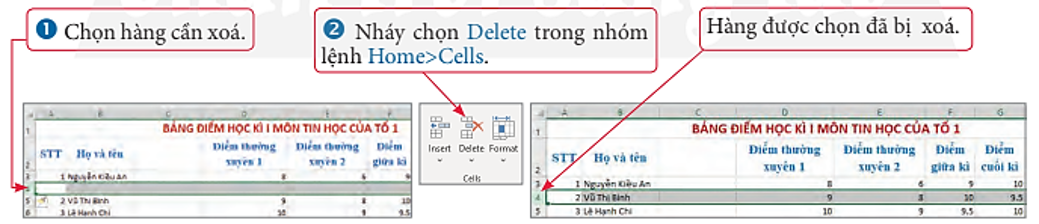
Hình 7. Các bước xóa hàng
Lưu ý: Có thể chọn nhiều hàng hoặc nhiều cột để chèn hoặc xóa đồng thời.
3. In dữ liệu trong bảng tính
Thao tác in như sau:
- Mở trang tính hoặc lựa chọn vùng dữ liệu muốn in.
- Chọn File>Print (hoặc nhấn tổ hợp phím Ctrl + P).
- Trong cửa sổ Print mở ra, thực hiện chọn các thông số in.
- Nháy chuột vào nút lệnh Print.
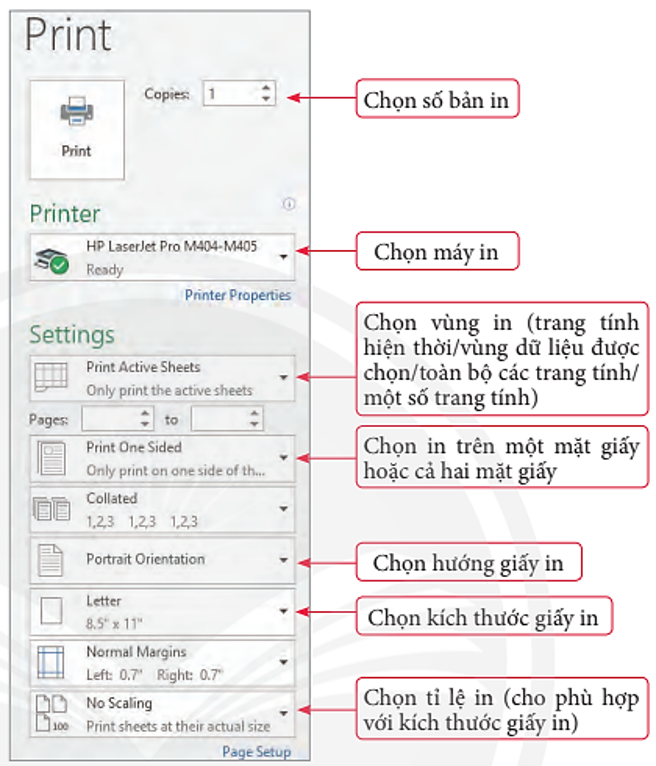
Hình 8. Chọn các thông số in
Xem thêm tóm tắt lý thuyết Tin học lớp 7 sách Chân trời sáng tạo hay, chi tiết khác:
Lý thuyết Bài 10: Sử dụng hàm để tính toán
Lý thuyết Bài 11: Tạo bài trình chiếu
Lý thuyết Bài 12: Sử dụng ảnh minh hoạ, hiệu ứng động trong bài trình chiếu
Xem thêm các chương trình khác:
- Giải sgk Toán 7 – Chân trời sáng tạo
- Giải sbt Toán 7 – Chân trời sáng tạo
- Lý thuyết Toán 7 – Chân trời sáng tạo
- Soạn văn lớp 7 (hay nhất) – Chân trời sáng tạo
- Tác giả tác phẩm Ngữ văn lớp 7 – Chân trời sáng tạo
- Tóm tắt tác phẩm Ngữ văn lớp 7 – Chân trời sáng tạo
- Bố cục tác phẩm Ngữ văn lớp 7 – Chân trời sáng tạo
- Nội dung chính tác phẩm Ngữ văn lớp 7 – Chân trời sáng tạo
- Soạn văn lớp 7 (ngắn nhất) – Chân trời sáng tạo
- Văn mẫu lớp 7 – Chân trời sáng tạo
- Giải sgk Lịch sử 7 – Chân trời sáng tạo
- Lý thuyết Lịch Sử 7 – Chân trời sáng tạo
- Giải sbt Lịch sử 7 – Chân trời sáng tạo
- Giải sgk Địa lí 7 – Chân trời sáng tạo
- Lý thuyết Địa Lí 7 – Chân trời sáng tạo
- Giải sbt Địa lí 7 – Chân trời sáng tạo
- Giải sgk Tiếng Anh 7 Friend plus – Chân trời sáng tạo
- Giải sbt Tiếng Anh 7 Friend plus– Chân trời sáng tạo
- Trọn bộ Từ vựng Tiếng Anh 7 Friends plus đầy đủ nhất
- Bài tập Tiếng Anh 7 Friends plus theo Unit có đáp án
- Giải sgk Khoa học tự nhiên 7 – Chân trời sáng tạo
- Lý thuyết Khoa học tự nhiên 7 – Chân trời sáng tạo
- Giải sbt Khoa học tự nhiên 7 – Chân trời sáng tạo
- Giải sgk Giáo dục công dân 7 – Chân trời sáng tạo
- Lý thuyết Giáo dục công dân 7 – Chân trời sáng tạo
- Giải sbt Giáo dục công dân 7 – Chân trời sáng tạo
- Giải sgk Công nghệ 7 – Chân trời sáng tạo
- Lý thuyết Công nghệ 7 – Chân trời sáng tạo
- Giải sbt Công nghệ 7 – Chân trời sáng tạo
- Giải sbt Hoạt động trải nghiệm 7 – Chân trời sáng tạo
- Giải sgk Hoạt động trải nghiệm 7 – Chân trời sáng tạo
- Giải sgk Giáo dục thể chất 7 – Chân trời sáng tạo
- Giải sgk Âm nhạc 7 – Chân trời sáng tạo
